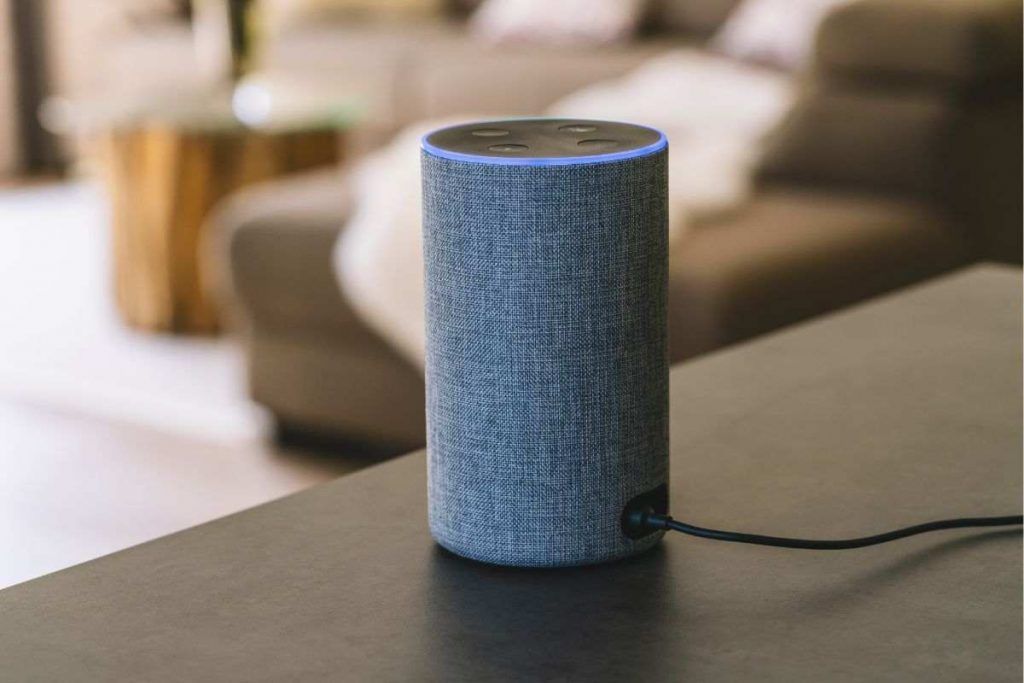Amazon Echo non risponde più quando gli parlate? Oppure presenta altri malfunzionamenti? Ecco come risolvere.
Possono esserci diversi motivi per cui Amazon Echo non risponde. Si possono, però, attuare delle soluzioni rapide pr ripristinarlo.
Amazon Echo non funziona: spegnere e riaccendere il dispositivo
La prima cosa che dovete fare è assicurarvi che il dispositivo Alexa sia connesso a Internet e funzioni correttamente.
Pertanto, bisogna spegnere e riaccenderlo. Scollegate il cavo di alimentazione dal retro del dispositivo Echo, attendete 10 secondi e ricollegatelo. Aspettate che il dispositivo si ripristini e si connetta al Wi-Fi. Verificate, a questo punto, se risponde.
Controllare il microfono
Un altro motivo per cui Alexa non risponde è perché non può sentirvi. Assicuratevi che il microfono sia acceso e non sia disattivato. Se lo avete disabilitato, vedrete un anello o una barra a luce rossa fissa invece che blu.
Premete il pulsante del microfono – sulla parte superiore del dispositivo – per attivarlo e vedete se funziona.
Controllare la potenza del segnale della connessione Wi-Fi
Se il dispositivo non dispone di una buona connessione Wi-Fi, può causare diversi problemi, tra cui la mancata risposta. Se il riavvio mostrato nel primo passaggio non risolve il problema, potete eseguire ulteriori operazioni dall’app Alexa sul vostro telefono.

Assicuratevi che il telefono e il dispositivo siano sulla stessa rete. Quando accedete all’app Alexa, non funzionerà se non è sulla stessa rete. Per riportare online il dispositivo, seguite questi passaggi:
- Avviate l’app Alexa su Android o iPhone e accedete, se non lo hai già fatto;
- Passate a Impostazioni dispositivo e toccare Rete Wi-Fi dal menu;
- Ora segui le istruzioni visualizzate sullo schermo.
Dovete mettere il dispositivo in modalità di configurazione tenendo premuto il pulsante di azione per 15 secondi finché la luce non diventa arancione.
Una volta che il dispositivo è in modalità di configurazione, continua con le istruzioni visualizzate e assicurati di connetterti alla rete Wi-Fi corretta.

Una volta connesso alla rete giusta, il dispositivo dovrebbe rispondere. Se non si connette, verificate la password Wi-Fi, avvicinate il dispositivo al router e attendete risposta. Successivamente, eseguite nuovamente la configurazione guidata del dispositivo per vedere se Alexa risponde.
Parlare chiaramente al dispositivo
Se borbottate o non parlate abbastanza forte, Alexa potrebbe non rispondere. Potete rivedere la cronologia vocale di Alexa per verificare cosa sta ascoltando. Se le istruzioni non sono chiare, potete sempre ripeterle.
Per trovare la cronologia dei comandi vocali Alexa:
- Avviate l’app Alexa sul telefono e accedete;
- Fate clic sul pulsante Altro nell’angolo in basso a destra e toccate Impostazioni;
- Scorrete verso il basso e selezionate Privacy Alexa dal menu;
- Seleziona la sezione Rivedi cronologia vocale dal menu;
- Scorrete i comandi vocali e le risposte di Alexa e verificate se corrispondono.
Se Alexa non vi sente, assicuratevi di parlare chiaramente e di essere vicino e a portata d’orecchio. In ultimo, vi consigliamo di aggiornare il dispositivo all’ultima versione del software.